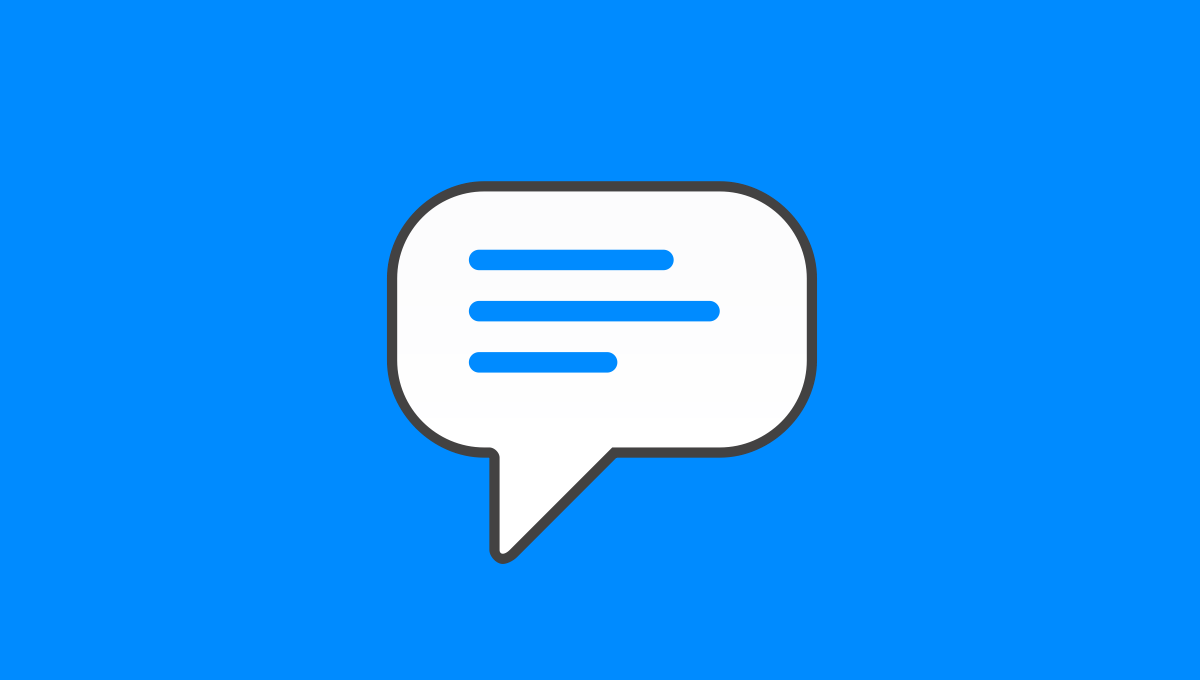
Vuoi sapere come visualizzare il numero totale di commenti in WordPress?
I commenti consentono agli utenti di partecipare e interagire con i contenuti sul tuo sito web. Mostrando il numero totale di commenti, puoi incoraggiare più utenti a partecipare alla conversazione.
In questo articolo, ti mostrerò come visualizzare facilmente il numero totale di commenti in WordPress, con o senza un plugin.
Mostra il conteggio dei commenti di WordPress usando un plugin
Questo metodo è più semplice ed è consigliato a tutti gli utenti. Invece di scrivere codice, utilizzerai un plug-in per visualizzare il conteggio dei commenti in WordPress.
Innanzitutto, è necessario installare e attivare il plug-in Simple Blog Stats . Vai su PLUGIN > Aggiungi Nuovo e cerca il plugin in questione. INSTALLA e ATTIVA il plugin.
Dopo l’attivazione, vai su Impostazioni > Simple Blog Stat per configurare le impostazioni del plug-in.
In questa pagina, vedrai tutti gli shortcode che puoi usare per mostrare varie statistiche come ad esempio il numero totale di commenti, utenti registrati , numero di post, categorie, numero di pagine e altro.
Devi copiare lo shortcode [sbs_approved]per visualizzare il numero totale di commenti approvati sul tuo sito WordPress.
Se si desidera visualizzarlo in un post o in una pagina, è sufficiente creare un nuovo post o modificarne uno esistente.
Nella schermata di modifica post, è necessario aggiungere il blocco di codice nell’editor di contenuti di WordPress.
È possibile farlo facendo clic sull’icona Aggiungi blocco ( + ) e quindi aggiungere il blocco shortcode all’editor.
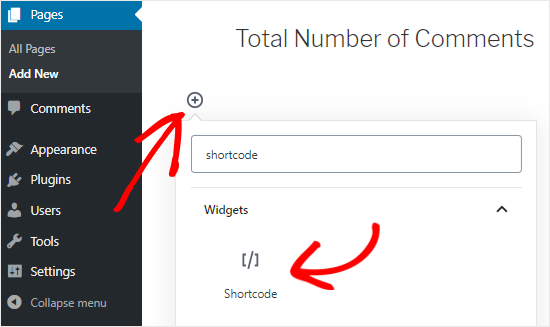
Successivamente, è necessario incollare lo shortcode [sbs_approved]all’interno delle impostazioni del blocco.
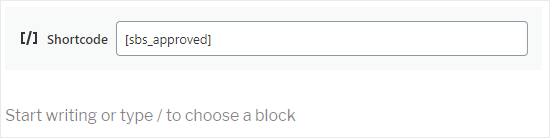
È possibile aggiungere qualsiasi testo che si desidera visualizzare prima o dopo lo shortcode.
In alternativa, puoi anche usare lo shortcode all’interno di un blocco di paragrafo. Basta copiare e incollare lo shortcode in cui si desidera visualizzare il conteggio dei commenti.
Visualizzazione del conteggio totale dei commenti in un widget della barra laterale
Puoi anche utilizzare lo stesso shortcode all’interno di un widget di WordPress e visualizzarlo nella barra laterale del tuo blog.
Basta andare alla pagina Aspetto »Widget e aggiungere un widget ‘Testo’ alla barra laterale.
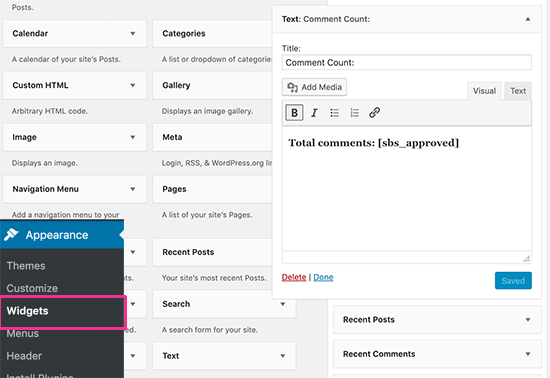
Successivamente, vai avanti e incolla il tuo shortcode nel widget ‘Testo’.
Non dimenticare di fare clic sul pulsante “Salva” per memorizzare le impostazioni del widget.
Ora puoi visitare il tuo sito Web per vedere il widget in azione.
Visualizzare il conteggio dei commenti in WordPress senza un plugin
Se non si desidera utilizzare un plug-in, è possibile impostare manualmente il conteggio totale dei commenti.
Questo metodo richiede l’aggiunta di uno snippet di codice al tuo sito web.
Prima di fare qualsiasi cosa, dovresti fare un backup completo del tuo sito web. Questo ti aiuterà a ripristinare il tuo sito in caso di rottura di qualcosa durante la modifica dei file del tema.
Ora devi aggiungere il seguente codice al file functions.php del tuo tema o a un plug-in specifico del sito :
function wpb_comment_count() {
$comments_count = wp_count_comments();
$message = 'There are <strong>'. $comments_count->approved . '</strong> comments posted by our users.';
return $message;
}
add_shortcode('wpb_total_comments','wpb_comment_count');
Questo codice crea una funzione che emette il numero totale di commenti di WordPress approvati sul tuo sito. Crea anche uno shortcode per visualizzarlo.
Ora puoi utilizzare lo shortcode [wpb_total_comments]nei tuoi post, pagine o un widget di testo per visualizzare il numero totale di commenti sul tuo sito web.
Conclusione
Spero che questo articolo ti abbia aiutato a visualizzare il numero totale di commenti sul tuo sito WordPress, come vedi è abbastanza semplice la procedura per far sì che il conteggio dei commenti venga riportato in qualsiasi spazio desideri del tuo sito WordPress.
Related Posts



